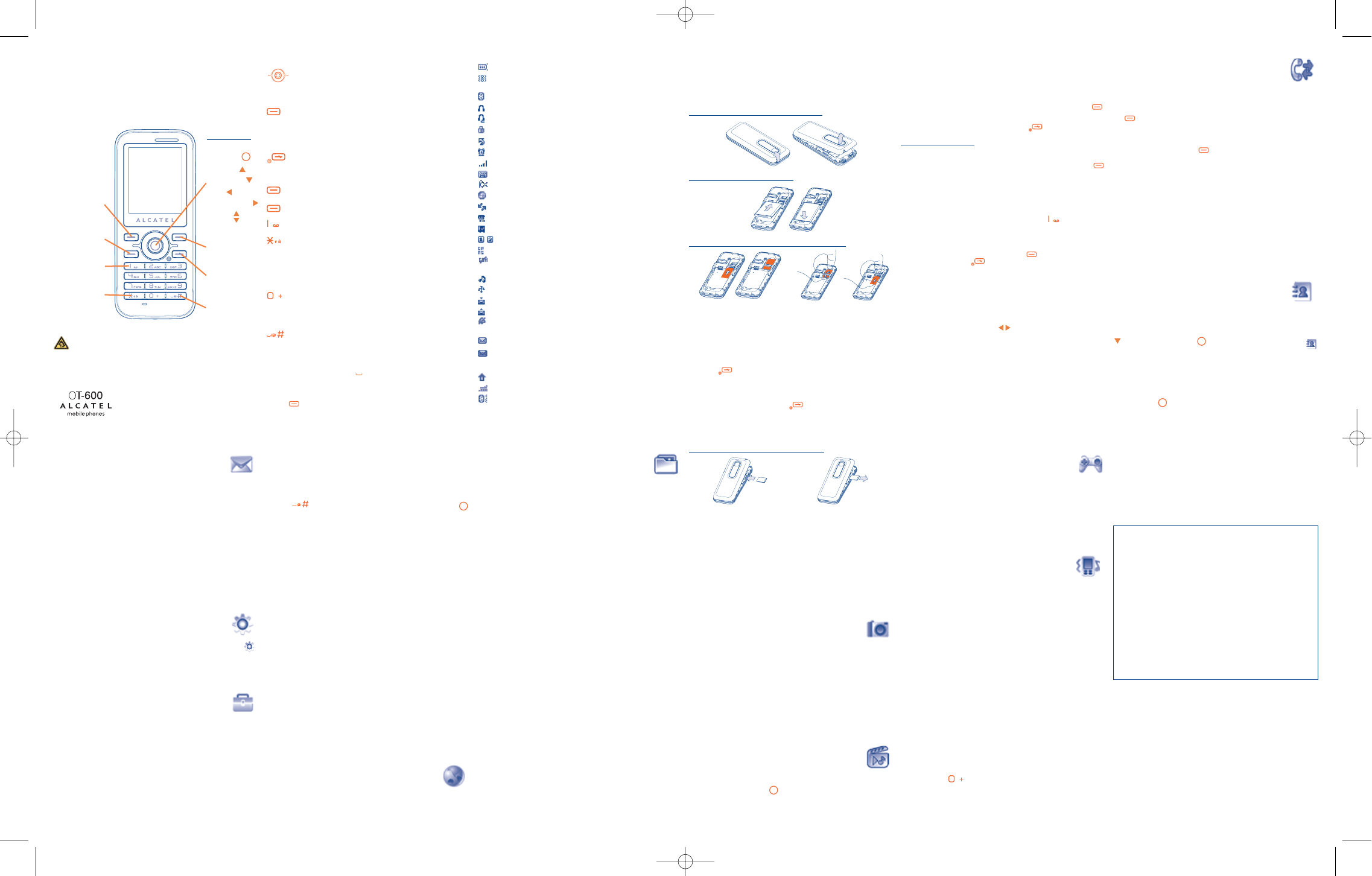1
Uw telefoon ..................
1.1 Toetsen
Navigatietoets
Optie bevestigen (druk in het midden van de toets)
Toegang diashow en muziekspeler (lang indrukken)
(1)
Beantwoorden
Bellen
Oproepgeheugen (nummerherhaling) (kort indrukken)
Toegang voorvallen (lang indrukken)
Toestel aan/uit zetten (lang indrukken)
Gesprek beëindigen
Terug naar het welkomstscherm
(1)
Linker functietoets
(1)
Rechter functietoets
Voicemail beluisteren (lang indrukken)
Bij bewerken:
- Kort indrukken: invoertype veranderen
- Overschakelen van voorspellende T9-tekstinvoer naar
normale tekstinvoer
- Lang indrukken: naar de symbolenlijst
Bij bewerken:
- Kort indrukken: naar de talenlijst
- Lang indrukken: nul invoeren
Vanuit het welkomstscherm
- Kort indrukken: #
- Lang indrukken: trilfunctie aan/uit
Bij bewerken:
- Kort indrukken: (spatie)
- Lang indrukken: woord toevoegen
8.3 Alarm
Uw mobiele telefoon is voorzien van een ingebouwde wekker met
sluimerfunctie.
8.4 Calculator
Gebruik om het decimaalteken in te voeren. Bevestig met
of met de linker functietoets.
8.5 Omrekenen
Eenheden omrekenen/Valuta omrekenen.
8.6 Spraakmemo
Hiermee kunt u een gesprek opnemen door "Spraakmemo" te
selecteren tijdens een gesprek. Om geluid op te nemen kiest u
“Spraakmemo”, gevolgd door “Nwe opname”.
8.7 Geheugenstatus
Hier ziet u hoeveel geheugenruimte in gebruik is en hoeveel er nog vrij
is in uw toestelgeheugen en op de eventuele geheugenkaart.
8.8 Telefoonboek back-up
Maak een back-up van je telefoonboek in het toestel op een
geheugenkaart, voor het geval dat je toestel defect raakt of gestolen
wordt.
8.9 Snelkoppeling
De sneltoetsen bekijken die u al hebt geprogrammeerd. Om nieuwe
sneltoetsen te programmeren kiest u "Snelkoppeling" wanneer u
een functie, telefoonnummer of WAP-favoriet enz. snel wilt kunnen
opvragen.
9
WAP ......................
Naar WAP, met onder meer Startpagina, Favorieten, Recente pagina’s,
Ga naar URL, Profielen.
1.2 Symbolen op het welkomstscherm
Accustatus.
Trilalarm: uw toestel trilt, maar beltonen en pieptonen zijn
uitgeschakeld behalve alarmen.
Bluetooth status (Blauw = Aan).
Bluetooth status (Verbonden met audio-apparaat).
Verbonden met headset.
Toetsenbord geblokkeerd.
Doorschakeling actief: uw gesprekken worden doorgeschakeld.
Herinnering ingesteld.
Sterkte van het ontvangen netwerksignaal.
U hebt een voicemailbericht ontvangen.
Gemiste oproepen.
WAP-meldingen
(1)
.
In uw eigen land een ander netwerk gebruiken.
Bezig met doorzoeken geheugenkaart.
Doorzoeken geheugenkaart gereed.
Dubbele lijn
(1)
: toont de gekozen lijn.
Status GPRS-verbinding (blauw = aan).
Wordt getoond tijdens een gesprek of bij het verzenden/ontvangen
van een SMS wanneer de versleuteling is uitgeschakeld.
Media-speler aan.
USB-kabel aangesloten.
Er komt een bericht binnen.
Er wordt een bericht verzonden
Stilte: beltonen, pieptonen en trilfunctie zijn uitgeschakeld op uw
toestel, behalve voor herinneringen.
Ongelezen bericht.
Berichtenlijst vol: Uw toestel kan geen nieuwe berichten meer
ontvangen. Ga naar de lijst met berichten en wis ten minste een
bericht op uw SIM-kaart.
Gebieden met voordeeltarieven
(1)
.
Antenne uit.
A2DP aangesloten.
10
Bestandsbeheer ....
U kunt via bestandsbeheer naar alle geluids- en beeldbestanden gaan
die in het toestelgeheugen of op de geheugenkaart zijn opgeslagen.
10.1 Mijn geluiden
Kies een geluid voor het Aan-/Uitscherm, een inkomende oproep, de
ontvangst van een bericht, het aan- en uitzetten van het toestel, een
alarm of een herinnering.
10.2 Mijn afbeeldingen
U kunt een afbeelding of een foto selecteren om deze te gebruiken
voor het welkomstscherm of het in-/uitschakelscherm, of te koppelen
aan een contactpersoon in het telefoonboek.
10.3 Mijn video's
In het album "Mijn video's" zitten alle standaard videoclips en
gedownloade videoclips die zijn opgeslagen in het toestelgeheugen of
op de geheugenkaart.
10.4 Mijn creaties
Hier worden alle foto's en video's bewaard die u met uw mobiele
telefoon maakt.
10.5 Onbekende bestanden
Hier slaat u bestanden met een onbekende bestandsindeling op.
10.6 Geheugenkaart
Hier ziet u alle bestanden die op de geheugenkaart zijn opgeslagen.
2
Het toestel gebruiksklaar
maken ..................................................
2.1 Het toestel in gebruik nemen
Achterkant van het toestel verwijderen
De accu in het toestel plaatsen
De SIM-kaart plaatsen en uit het toestel halen
Schuif de SIM-kaart met de chip naar beneden op zijn plaats. Controleer
of de kaart goed in het toestel is geplaatst. Om de SIM-kaart te
verwijderen, til je de rand van de kaart iets op en schuif je deze in de
richting van de pijl. Zet uw toestel uit voordat u de SIM-kaart eruit haalt.
2.2 Uw toestel aanzetten
Druk op tot het toestel aanstaat.
2.3 Uw toestel uitzetten
Druk in het welkomstscherm op .
Geheugenkaart plaatsen en verwijderen
10.7 Ondersteunde bestandsformaten
- Geluid: mp3, m4a, aac, midi, wav, amr
- Afbeeldingen: jpg, gif, bmp
- Video: 3gp, mjpg
11
Camera ..................
Uw toestel beschikt over een camera waarmee u foto's en video's
kunt maken. U kunt deze opnamen vervolgens:
- opslaan bij "Bestandsbeheer".
- in een multimediabericht (MMS) versturen naar een ander mobiel
toestel of naar een e-mailadres.
- gebruiken om uw welkomstscherm naar eigen smaak aan te passen.
- gebruiken als de afbeelding die u ziet wanneer u wordt gebeld door
een contactpersoon uit uw telefoonboek.
- met een datakabel of MicroSD-kaart overzetten op uw computer.
- bewerken en er randen, stempels e.d. aan toevoegen.
12
Media-speler ........
Ga vanuit het hoofdmenu naar deze functie door "Media-speler" te
selecteren of direct door ingedrukt te houden. Je hebt toegang
tot "Muziekspeler", "Videospeler" en "Foto viewer".
3
Oproepen ......................
3.1 Bellen
Toets het nummer in dat u wilt bellen en druk vervolgens op .
Foutief ingevoerde tekens kunt u wissen met de rechter functietoets.
Om het gesprek te beëindigen drukt u op .
Alarmnummer bellen
Wanneer u binnen het bereik van een netwerk bent, kunt u het
alarmnummer bellen. Toets het nummer in en bevestig het met
ook wanneer er geen SIM-kaart in het toestel zit. U hoeft geen PIN-
code in te voeren of het toetsenbord vrij te geven.
3.2 Uw voicemail beluisteren
(1)
Om uw voicemail te beluisteren, drukt u lang op .
3.3 Gebeld worden
Wanneer u wordt gebeld, drukt u op . Om het gesprek te
beëindigen, drukt u op .
3.4 Functies die tijdens een gesprek beschikbaar
zijn
Tijdens een gesprek kunt u gebruik maken van uw telefoonboek of
agenda, of SMS-berichten lezen enz. zonder de bestaande verbinding te
verbreken. Hiervoor drukt u op .
13
Games ....................
Op uw mobiele telefoon van Alcatel kunnen enkele games zijn
geïnstalleerd.
13.1 Games-instellingen
Bij game instellingen kan je "Achtergrondmuziek", "Geluidseffect"
en "Trillen" aan of uitzetten.
14
Profielen ................
Via dit menu kan je jouw persoonlijke beltoon instellen voor
verschillende gebeurtenissen en ongevingssituaties.
15
Haal meer uit uw
mobiele telefoon ..........
De PC suite is beschikbaar op onze website. U kunt gratis de nieuwste
versie van deze software downloaden van de website.
16
Latijnse invoer ..............
Voor het schrijven van berichten zijn er twee methodes:
- Normaal: Hiermee voert u een tekst in door een letter of een reeks
letters te kiezen die bij een toets horen.
- Voorspellende tekstinvoer met T9: Hiermee kunt u sneller tekst
invoeren.
- Bij bewerken :
Kort indrukken: naar de talenlijst
Lang indrukken: nul invoeren
4
Oproep menu ........
4.1 Oproepgeheugen
U kunt naar het oproepgeheugen gaan door in het welkomstscherm
op te drukken.
4.2 Voorvallen
Door lang indrukken van de toets vanuit het welkomstscherm, of
via Oproep menu in het hoofdmenu, kan je de laatste 20 gebeurtenissen
zien (SMS, MMS, WAP-meldingen, Voicemail en gemiste oproepen).
4.3 Kosten gesprek
Met deze optie kunt u verschillende gegevens bekijken en bewerken:
Bedrag, Gesprekstijd, GPRS-teller, Tijd-signaal.
4.4 Oproepinstellingen
Met deze optie kunt u verschillende gegevens bekijken en bewerken:
Wachtende oproep, Doorschakelen, Blokkering, Nummerweergave
van beller, Lijn omschakelen, Automatisch nummerherhalen.
5
Telefoonboek ........
5.1 Uw telefoonboek bekijken
Ga naar het Telefoonboek door vanuit het welkomstscherm toets
te drukken, of druk op en kies vervolgens het symbool
uit het menu.
5.2 Een geheugenkaart aanmaken
Kies eerst het telefoonboek waarin u een nieuwe kaart wilt aanmaken,
druk op functietoets "Opties" en kies "Bestand aanmaken". Druk
vervolgens op .
12
(1)
Informeer bij uw provider of deze dienst beschikbaar is.
3456
6
Berichten................
6.1 Bericht schrijven
Kies in het hoofdmenu "Berichten" om een SMS- of MMS-bericht te
schrijven. U kunt een bericht intypen of een standaardbericht uit
"Sjablonen" wijzigen of uw bericht aan uw eigen smaak aanpassen
door plaatjes, foto's, geluid, titels enz. toe te voegen (alleen bij het
bewerken van een MMS). Kies tijdens het schrijven van een bericht
"Opties" om naar alle berichtopties te gaan. U kunt berichten die u
vaak verstuurt bewaren in Concepten of Sjablonen.
6.2 Postvak IN
Alle ontvangen berichten (gelezen en ongelezen) worden opgeslagen
in hetzelfde Postvak In.
7
Mijn instellingen ....
Ga vanuit het welkomstscherm naar het menu, kies het symbool
en vervolgens de functie van uw keuze, waarna u de telefoon naar
eigen voorkeur kunt instellen: Kleur, Thema, Equalizer, Display, Klok,
Toetsen, Overige instellingen.
8
Hulpprogramma’s ..
8.1 Bluetooth
U gaat naar deze functie door in het hoofdmenu "Hulpprogramm."
te selecteren, gevolgd door "Bluetooth".
8.2 Agenda
Als u vanuit "Hulpprogramm." naar dit menu gaat, ziet u een
maandkalender met belangrijke vergaderingen, afspraken enz... Dagen
waarop u een afspraak heeft, zijn in kleur aangegeven.
78910
ALCATEL is een handelsmerk van
Alcatel-Lucent en wordt onder licentie
gebruikt door TCT Mobile Limited.
Alle rechten voorbehouden © Copyright 2009
TCT Mobile Limited.
TCT Mobile Limited behoudt
zich het recht voor om materialen
of technische specificaties zonder
voorafgaande aankondiging te wijzigen.
11 12
(1)
Informeer bij uw provider of deze dienst beschikbaar is.
Nederlands - CJB30G0ALAEA
Klik de achterkant los en steek
de MicroSD-kaart met de
goudkleurige chip naar beneden
in de opening.
Klik de achterkant los en druk de
geheugenkaart voorzichtig aan tot
deze los springt. Haal de MicroSD-
kaart uit het toestel en klik de
achterkant weer vast.
Voicemail
Aan/Uit
Gesprek beëindigen
Linker
functietoets
Oproep
beantwoorden
/ Bellen
Oproepgeheugen
Trillen
Toetsblokkering
aan/uit
Rechter
functietoets
Navigatietoets:
Menu/Optie
bevestigen
Berichten
Telefoonboek
WAP
Bestandsbeheer
Volume
Langdurige blootstelling aan zeer harde muziek van de
muziekspeler kan gehoorbeschadigingen veroorzaken. Zet het
volume van uw toestel niet te hard. Gebruik alleen
hoofdtelefoons die worden aanbevolen door TCT Mobile
Limited en zijn dochterondernemingen.
(1)
De
toets gebruikt in de volgende hoofdstukken staat voor de
Zend oproep toets.